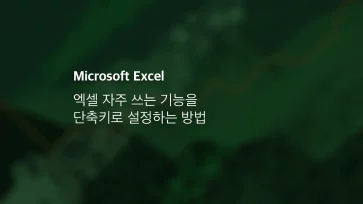MS Office 365를 사용하다 보면 워드, 엑셀, 아웃룩 등의 앱을 실행했을 때 “캐시에 저장된 자격 증명이 만료되어 변경 사항을 업로드하거나 다운로드할 수 없습니다.” 라는 오류 메시지가 뜨면서 로그인이 반복되는 경우가 있습니다.
이 오류의 원인은 Windows의 자격 증명 관리자에 저장된 토큰(Access Token)이 만료되었거나, Office 로그인 캐시에 문제가 발생했을 때 나타납니다.
특히 회사, 학교 조직 계정을 사용하는 경우 인증 서버와의 문제로 인해 자격 증명이 정상적으로 갱신되지 않는 일이 자주 발생하죠. 이 글에서는 곳곳에 남겨진 자격 증명 캐시를 모두 초기화해서 오류를 해결하는 방법에 대해 알아보겠습니다.
자격 증명 캐시를 모두 초기화 하기 위해서는 아래 과정을 하나씩 전부 진행해야 합니다.
목차
1단계 : 오피스 365 로그아웃하기
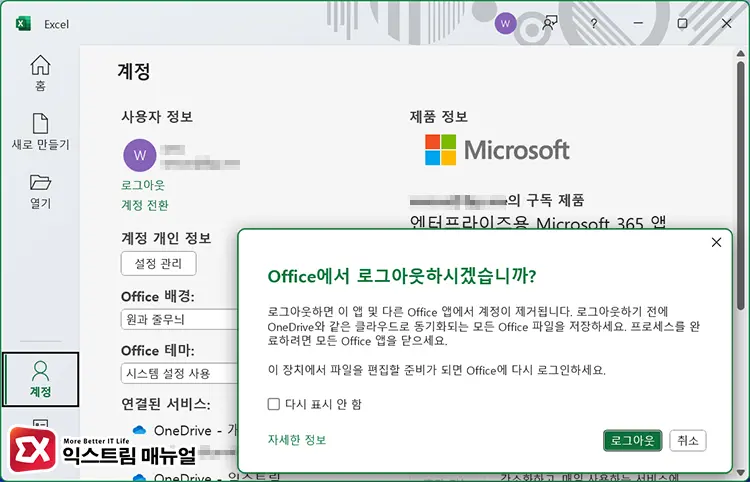
자격 증명에 오류가 발생했으므로 PC에서 계정 연결과 관련된 모든 정보를 삭제해야 합니다. 가장 먼저 현재 오피스 365에 로그인된 걔정을 로그아웃합니다.
엑셀, 파워포인트 등 오피스 프로그램을 실행한 다음 메뉴에서 계정을 클릭합니다. 그리고 사용자 정보의 [로그아웃] 링크를 클릭해 계정을 제거합니다.
2단계 : 오피스 인증 캐시 파일 삭제하기
오피스를 구독해 사용할 때 인증 정보의 캐시 파일이 Licenses 폴더 안에 저장되며 이 파일을 삭제해서 인증을 초기화해야 합니다.
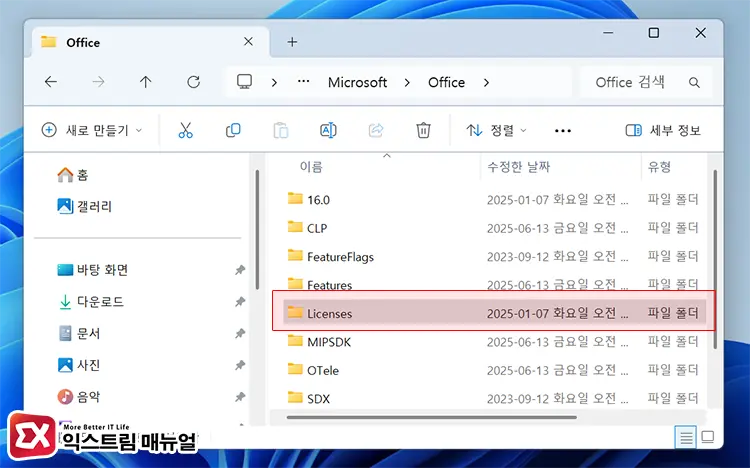
%localappdata%\Microsoft\Office\파일 탐색기를 실행한 다음 위 경로를 주소창에 붙여 넣어 이동합니다. 그리고 Licenses 폴더를 열어 파일을 모두 선택해 삭제합니다.
3단계 : 오피스 인증 레지스트리 정보 삭제하기
오피스 인증 정보는 레지스트리에도 남아있어서 정리를 해야합니다.
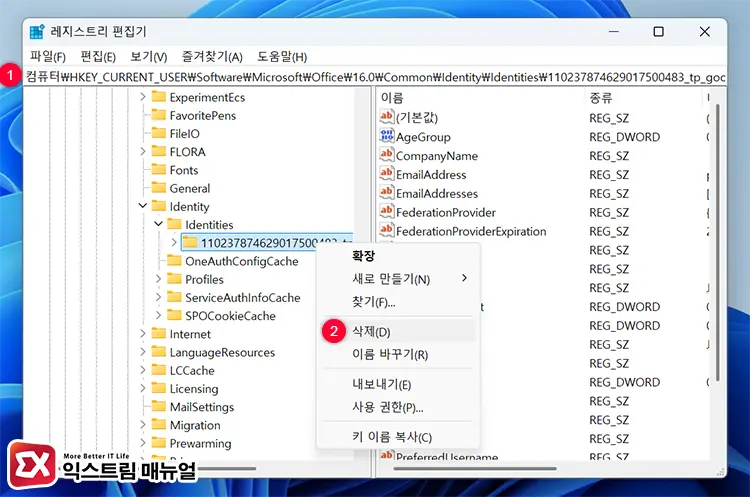
컴퓨터\HKEY_CURRENT_USER\Software\Microsoft\Office\16.0\Common\Identity\Identities작업 표시줄의 시작 버튼을 누르고 검색 상자에 레지스트리 편집기를 입력해 실행합니다.
주소 표시줄에 위 경로로 복사해 붙여 넣어 이동한 다음, Identities 키를 펼쳐 하위에 있는 오피스 계정 키를 삭제합니다.
4단계 : Windows 자격 증명 삭제하기
마지막으로 윈도우에서 로그인된 계정 정보를 관리하는 Windows 자격 증명에서 오피스 관련 정보를 삭제해야 합니다.
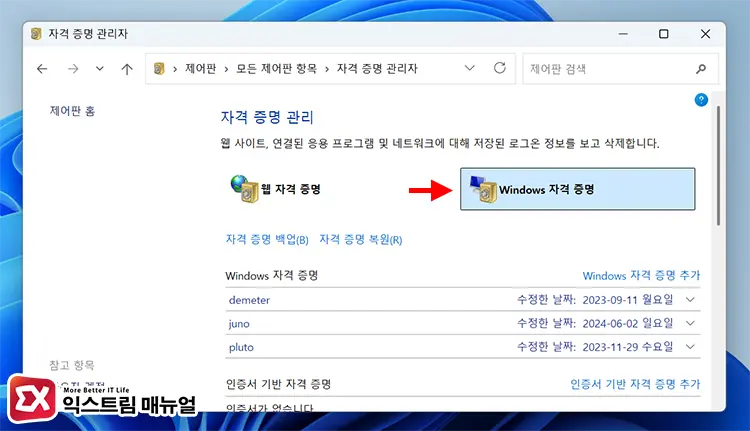
제어판 > 모든 제어판 항목 > 자격 증명 관리자를 실행한 다음, 자격 증명 관리 화면에서 Windows 자격 증명을 클릭합니다.
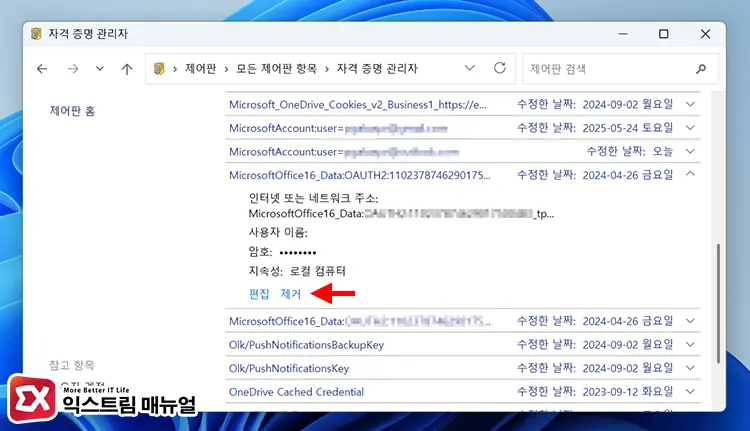
MicrosoftOffice16과 같이 Office 이름이 들어간 자격 증명을 하나씩 클릭해 제거합니다. 필요에 따라 오피스와 연동되는 OneDrive 자격 증명을 삭제해서 인증 오류를 함께 해결할 수 있습니다.
인증과 관련된 Windows 자격 증명과 캐시 파일, 레지스트리를 모두 삭제했습니다. 이제 PC를 재부팅합니다.
5단계 : 오피스 365 다시 로그인하기
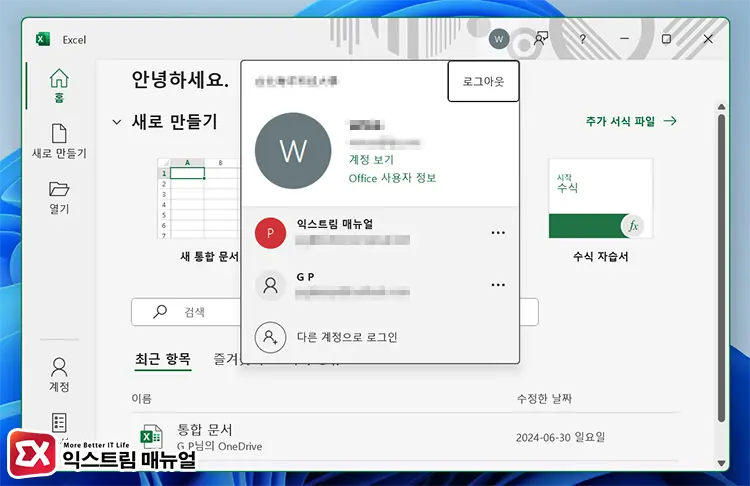
엑셀, 파워포인트 등 오피스 365 프로그램을 아무거나 실행한 다음 로그인을 진행해서 문제가 해결되었는지 확인합니다.
마치며
“캐시에 저장된 자격 증명이 만료되어 변경 사항을 업로드하거나 다운로드할 수 없습니다.” 오류는 윈도우의 자격 증명 관리 시스템과 Office 로그인 토큰 간의 충돌로 인해 발생하는 대표적인 인증 오류입니다.
위 단계대로 자격 증명과 캐시를 정리한 후 재로그인을 수행하면 대부분 문제없이 해결되며 조직 환경에서는 vnextdiag.ps1 스크립트를 사용하여 라이선스를 강제로 활성화할 수 있습니다. 또한 관리자에게 인증 토큰 재설정을 요구하는 것도 방법입니다.